Kuinka ottaa HDR käyttöön Windows 10:ssä

Nyt käyttäjät voivat kokea HDR-tekniikan Windowsissa nähdäkseen värit syvällisemmin ja realistisemmin.

Vaikka HDR-tekniikka on ollut saatavilla useimmissa televisioissa viimeisten kolmen vuoden ajan, se on ilmestynyt tietokoneiden näytöille vasta äskettäin. Ehkä syynä on se, että toukokuuhun 2018 asti Windows ei vieläkään tukenut HDR-näyttötekniikkaa. Nyt käyttäjät voivat kokea tämän tekniikan Windowsissa nähdäkseen värit syvällisemmin ja realistisemmin.
Varmista ensin, että laitteesi tukee HDR:ää
Kaikki Windows-koneet eivät pysty näyttämään HDR-sisältöä. HDR toimii vain DisplayPort 1.4- tai HDMI 2.0a -kaapeleiden kautta. Nämä ovat vaatimukset, jotka näytön on täytettävä, jotta HDR-sisältöä voidaan näyttää Windows 10:ssä.
Ota HDR käyttöön Windows 10:ssä
Jos tietokoneesi, näyttösi ja kaapelisi täyttävät kaikki vaatimukset ja tietokoneesi on päivitetty viimeisimpään syksyllä 2017 julkaistuun päivitykseen, olet täysin valmis jatkamaan. Ota HDR käyttöön Windowsissa avaamalla Käynnistä ja valitsemalla Asetukset.
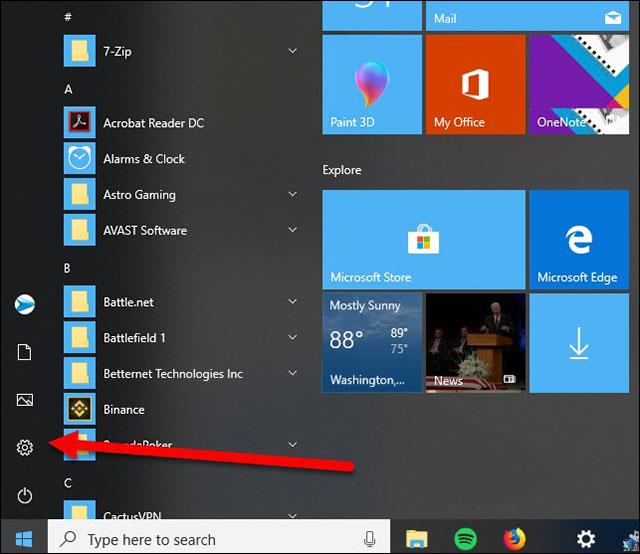
Avaa Asetukset-sovellus Käynnistä-valikosta
Napsauta tästä Näyttö, näet Night Light -vaihtoehdon alapuolella kytkimen , jossa lukee "HDR ja WCG".
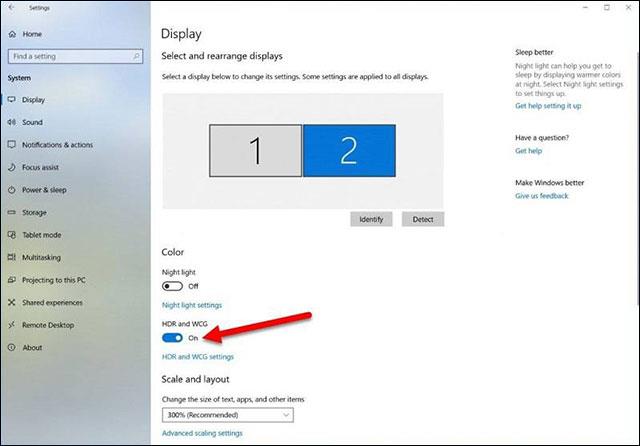
Ominaisuuden vaihtopainike on nimeltään HDR ja WCG
Kytke tämä painike päälle ja näytölläsi voi näyttää HDR-sisältöä, mutta huomaa, että ei-HDR-sisältö näyttää vaaleammalta. Tämä johtuu siitä, että Windows säätää automaattisesti järjestelmän koko väripaletin näyttämään HDR-sisältöä, mikä tarkoittaa, että kaikki tekemäsi (sähköposti, web-selaaminen), jota ei ole määritetty HDR:ää varten, näyttää harmaalta ja harmaalta. Tavallista tummemmalta.
Katso lisää:
Kioskitila Windows 10:ssä on tila, jolla voit käyttää vain yhtä sovellusta tai käyttää vain yhtä verkkosivustoa vierailevien käyttäjien kanssa.
Tämä opas näyttää, kuinka voit muuttaa tai palauttaa Camera Roll -kansion oletussijaintia Windows 10:ssä.
Hosts-tiedoston muokkaaminen voi aiheuttaa sen, että et voi käyttää Internetiä, jos tiedostoa ei ole muokattu oikein. Seuraava artikkeli opastaa sinua muokkaamaan isäntätiedostoa Windows 10:ssä.
Valokuvien koon ja kapasiteetin pienentäminen helpottaa niiden jakamista tai lähettämistä kenelle tahansa. Erityisesti Windows 10:ssä voit muuttaa kuvien kokoa erässä muutamalla yksinkertaisella vaiheella.
Jos sinun ei tarvitse näyttää äskettäin vierailtuja kohteita ja paikkoja turvallisuus- tai yksityisyyssyistä, voit helposti sammuttaa sen.
Microsoft on juuri julkaissut Windows 10 Anniversary Update -päivityksen, joka sisältää monia parannuksia ja uusia ominaisuuksia. Tässä uudessa päivityksessä näet paljon muutoksia. Windows Ink -kynän tuesta Microsoft Edge -selainlaajennuksen tukeen, Start Menu ja Cortana ovat myös parantuneet merkittävästi.
Yksi paikka monien toimintojen ohjaamiseen suoraan ilmaisinalueella.
Windows 10:ssä voit ladata ja asentaa ryhmäkäytäntömalleja hallitaksesi Microsoft Edge -asetuksia, ja tämä opas näyttää prosessin.
Dark Mode on tumman taustan käyttöliittymä Windows 10:ssä, joka auttaa tietokonetta säästämään akun virtaa ja vähentämään vaikutusta käyttäjän silmiin.
Tehtäväpalkissa on rajoitetusti tilaa, ja jos työskentelet säännöllisesti useiden sovellusten kanssa, tila saattaa loppua nopeasti, jotta voit kiinnittää lisää suosikkisovelluksiasi.









